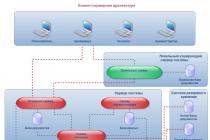Dažnai reikia išanalizuoti sandorio šalių kainas, norint pakoreguoti savo kainas arba nustatyti naujo produkto kainą.
Be to, ne tik jūsų tiekėjas ar pirkėjas, bet ir konkurentas gali veikti kaip sandorio šalis.
Šiame straipsnyje mes apsvarstysime procesą ir kainų analizę programoje „1C: prekybos valdymas, red. 10,3" konkurentų kainų tyrimo pavyzdžiu.
Sandorio šalies ir kainų tipų sukūrimas
Kiekviena įmonė, kurios kainas norite analizuoti, turi būti sukurta sandorio šalių kataloge.
Meniu: Katalogai - Sandorio šalys (pirkėjai ir tiekėjai) - Sandorio šalys
Pridėkite naują sandorio šalį ir nurodykite jos pavadinimą:
Jei planuojate bendrauti su nauja sandorio šalimi – pirkite prekes iš jo arba, atvirkščiai, parduokite – pažymėkite atitinkamas vėliavėles „Pirkėjas“ arba „Tiekėjas“. Taip pat užpildykite kitus reikalingus duomenis.
Jei jums reikia sandorio šalies tik kainų analizei, o jūs neplanuojate su juo bendrauti, tada visiškai užteks užpildyti vardą.
Paspaudę mygtuką „Gerai“, išsaugokite sandorio šalį ir uždarykite.
Be pačios sandorio šalies, turite sukurti jos kainų tipus. Norime palyginti savo Didmeninės kainos, todėl kiekvienam konkurentui reikia susikurti „Didmeninės“ kainos tipą ir nustatyti kainas. Kitoms kainų rūšims (pvz., didmeninei / mažmeninei prekybai / platintojui) taip pat reikėtų atskirų kainų tipų kiekvienam konkurentui.
Atsiverkime katalogą „Sandorio šalių nomenklatūros kainų tipai“.
Meniu: Katalogai - Nomenklatūra - Sandorio šalių nomenklatūros kainų tipai
Kurkime naujo tipo sandorio šalies kainas ir užpildykite:
- Sandorio šalis – konkurentas.
- Pavadinimas – Didmeninės kainos.
- Prekės kainos tipas – mūsų organizacijos kainos tipas, su kuriuo norime palyginti sandorio šalies kainą. Šiuo atveju tai yra didmeninė kaina.
- Valiuta – kuria bus nustatomos kainos. Galite pasirinkti bet kurią valiutą, nes lyginant kainas, visos jos konvertuojamos į tą pačią ataskaitoje pasirinktą valiutą.
- Kainos nurodytos su PVM – ženklas, kad PVM įskaičiuotas į kainą.

Spustelėkite mygtuką „Gerai“, kad išsaugotumėte ir uždarytumėte kainos tipą
Svarbu: būtinai nurodykite prekės kainos tipą, kitaip programa nesupras kaipuž kainąmūsų organizacijos, planuojame palyginti konkurentų kainas.
Konkurentų kainų nustatymas 1C
Sandorio šalių prekių kainoms nustatyti naudokite dokumentą „Sandorio šalies nomenklatūros kainų nustatymas“.
Meniu: Dokumentai – Kainodara – Sandorio šalių prekių kainų nustatymas
Sukurkime naują dokumentą, užpildykime sandorio šalį „Konkurentas“.

Nurodę sandorio šalį, galite užpildyti kainų tipus, kuriuos norite nustatyti. Norėdami tai padaryti, laukelyje „Kainos tipas“ spustelėkite pasirinkimo mygtuką, atsidariusiame pasirinkimo lange nustatykite didmeninės kainos vėliavėlę ir spustelėkite „Gerai“.

Užpildyto dokumento pavyzdys:

Konkurentų kainų analizė 1C
Norėdami analizuoti konkurentų kainas, naudokite ataskaitą „Kainų analizė“.
Meniu: Ataskaitos – Kainos – Kainų analizė
Ataskaitoje geriau nustatyti pasirinkimą pagal kainų tipą, kurį norite analizuoti, kitaip programa parodys visą informaciją iš karto.
Norėdami nustatyti pasirinkimą, spustelėkite mygtuką "Nustatymai", eikite į skirtuką "Pasirinkimas" ir pasirinkite kainos tipą - "Didmeninė prekyba" (taip pat galite naudoti greitus pasirinkimus formoje).

Ataskaitos formoje taip pat nustatykite valiutą, kuria norite analizuoti kainas.
Sukurtos ataskaitos pavyzdys:

Kairėje esančioje ataskaitoje rodomi visi produktai, kurių kainos yra didmeninės. Žemiau pateikiamos mūsų įmonės kainos ir jų įrengimo data (16.01.12).
Po savų kainų programa paeiliui rodo informaciją apie visas konkurentų nustatytas kainas. Nurodoma sandorio šalies kaina ir jos nuokrypis nuo mūsų kainos procentais. Jei nuokrypis teigiamas, tai konkurento kaina yra didesnė už įmonės kainą. Ir atvirkščiai, jei nuokrypio procentas yra neigiamas, tai konkurento kaina yra mažesnė nei jūsų.
Taigi programoje galite įvesti kelių savo konkurentų kainas. Po to galėsite analizuoti kainas ir prireikus koreguoti kainas.
Automatinė tiekėjų ir konkurentų kainų analizė 1C
Prekybos valdymo programa 11.4, 10.3, UNF, KA, UPP, ERP, 1C mažmeninė prekyba.Modulis susideda iš kelių dalių ir vienu metu atlieka kelias užduotis.
1) Tiekėjų ir konkurentų kainoraščių palyginimas.
2) Pažangių jūsų kainų skaičiavimo taisyklių sukūrimas.
3) Automatinis kainų formavimas 1C (savo kainoraštis).
Visko gali nutikti Rankinis režimas(tai didelė ataskaita, kurioje netgi galite matyti likučius ir pardavimus pagal prekes) ir visiškai automatinį (pagal užduotį). Katalogas Išplėstiniai kainų tipai leidžia kurti didelis skaičius skirtingos sąlygos, taisyklės, užduotys.
Pristatyme yra modulis Išplėstinis kainų įkėlimas 1C (standartinei programai), abu moduliai yra įtraukti į Megaprice PRO ir prideda dar daugiau funkcijų.
Įvadas. Tiekėjo kainos 1C
Modulis naudojamas darbui su kainomis 1C. Skaičiuoja pardavimo kainas. Kainų skaičiavimo pagrindas yra tiekėjų pirkimo kainų palaikymas 1C. Tiekėjų bazė palaikoma 1C dviem būdais. Abu metodai palaikomi „AutoPrice“.1 metodas – įprastas funkcionalumas
Tai specialus tiekėjų nomenklatūros kainų registravimo dokumentas. Jį galima sukurti rankiniu būdu, remiantis kvitais, bet kokiomis priemonėmis įkeliant duomenis iš Excel kainoraščių ir kitų šaltinių (tam reikės apdoroti). Taip pat kai kuriuose standartiniuose kainas galite registruoti iš karto kvito sąskaitoje faktūroje (yra galimybė registruoti tiekėjo kainas). Tipinio funkcionalumo trūkumai - dokumento talpinimas, jei tiekėjas atsisakė pozicijos ir jo kaina vis tiek išliks, nėra galimybės išlaikyti tiekėjų likučių, problemų dėl kelių valiutų, apskritai nėra patogus veikimas ir darbo priemonių trūkumas įvairiuose moduliuose.2 metodas – Megakaina
Ši parinktis suteikia daug daugiau galimybių nei standartinis.Kainų registravimo šaltinis čia yra grynas importas ir kainų atnaujinimas 1C atsisiunčiant duomenis. Tam nėra jokių dokumentų. Šiek tiek svarbias funkcijas, kurią pridės „Megaprice“.
a) tiekėjų likučių įkėlimas kartu su kainomis (šiuos likučius galima įkelti į svetainę);
b) kelių valiutų apskaitos ir individualių tiekėjų įkainių tvarkymas;
c) naujų produktų sekimas ir pozicijų pašalinimas iš kainoraščių;
d) duomenų apie tiekėjus gavimas visuose „Megaprice“ moduliuose (pavyzdžiui, pardavėjo asistente, viename iš nuorašų galite matyti tiekėjus, kainas, palyginimą su pardavimo kaina ir kitus duomenis).
e) na, o svarbiausia – protingas tiekėjų kainoraščių įkrovimo apdorojimas.
„Autoprice“ užduotis yra gauti tiekėjų kainas kaip pagrindą skaičiuojant ir nustatant jų pardavimo kainas 1C. Jis analizuoja, lygina kainas, gauna duomenis apie geriausius tiekėjus, rekomenduojamas kainas, konkurentų kainas. Visa tai rodoma ataskaitų lentelės pavidalu, o tada čia veikia su kainomis.
Pagrindiniai „Autoprice“ privalumai yra automatinis kainodaras ir pažangios funkcijos kuriant jūsų kainų apskaičiavimo taisykles.
Naujiena – Išplėstinių tipų prekių kainos 1C
Automatinis kainų nustatymas pagal suplanuotą užduotį naudojant išplėstinius kainų tipus.Išplėstiniai kainų tipai leidžia kurti elementus suskirstant sąlygas ir pasirinkimus į daugelį įprastų kainų tipų, taip pat daug taisyklių vienam įprastiniam (standartiniam) kainų tipui.
1 pavyzdys. Turite pardavimo kainą, bet katalogas didžiulis ( skirtingos grupės, skirtingi tipai nomenklatūra ir kt.). Visas katalogas yra paskirstytas skirtingiems vadybininkams. Vieni tvarkytojai prižiūri vieną katalogo dalį (pagal gamintoją, tipą, hierarchiją ir pan.), kiti vadybininkai atsako už kitas katalogo dalis.
Produktų kainos skiriasi ir kiekvienas vadovas turi kontroliuoti savo svetainę, nesikišdamas į kitą nomenklatūrą.
Kainų kūrėjas leidžia jums sukurti neribotą skaičių profilių, kurie bus skirtingi pasirinkimai, skirtingos žymėjimo taisyklės ir pan. Tuo pačiu metu jie visi sukuria vieną galutinį pardavimo kainų tipą.
2 pavyzdys: daug tiekėjų. Vieni tiekėjai tiekia vieną prekę, kiti – ne. Tuo pačiu metu kainos gaunamos skirtingomis valandomis, dienomis, savaitėmis. Norite, kad kainodara veiktų naudojant šį padalijimą. Jei kiekvieną kartą sudaroma visa perkainojimo lentelė, tada visa lentelė bus išvyniojama kiekvieną kartą, o tai gali sukelti didelių darbo greičio ir informacijos apdorojimo nuostolių.
Naudojant. išplėstinius kainų tipus, galite sukurti nustatymą, kuriame bus tiekėjų sąrašas, pasirinkimai ir pan., ir nurodykite užduotį, kada reikia analizuoti, palyginti tiekėjų kainas ir nustatyti savo kainas.
Kainos kūrimo konstruktoriuje yra pakeitimo valdymas. Jei dėl užduoties buvo atlikta analizė, kurioje kainos nepasikeitė, tai šių prekių kainų nustatymas neįvyksta. Į kainos nustatymą įtraukiamos tik pakeistos pozicijos.
Taip pat, be visko, apdorojimas yra ataskaita, kurioje be kainų analizės galima gauti duomenis apie prekių likutį sandėliuose ir pardavimus (pajamos, savikaina, pelnas). Pamatykite viską kartu su kainomis vienoje lentelėje. Lankstus pasirinkimas leis, be kita ko, pasirinkti prekę, kuriai reikia nuolaidos.
Įdiegtas kainos skaičiavimo funkcionalumas su savavališku kainų skaičiavimo algoritmu. Praktiškai neribotas funkcionalumas, leidžiantis įmontuotoje 1C kalboje parašyti bet kokį kainos priskyrimo kodą skirtingomis sąlygomis.
Pagrindinės „Autoprice“ savybės
- Tiekėjų kainų analizė ir palyginimas.
- Konkurentų kainų analizė ir palyginimas.
- Naujų kainodaros taisyklių katalogas – Išplėstiniai prekių kainų tipai.
- Sukurkite išplėstinių kainų tipus įprastoms kainoms.
- Kelių išplėstinių kainų tipų kūrimas vienam įprastos kainos tipui.
- Įvairūs tarifai su daugybe sąlygų.
- Kainos apskaičiavimas remiantis geriausios kainos tiekėjai (įskaitant „Megaprice PRO“ likučius)
- Kainų skaičiavimas pagal konkurentų kainas.
- Individualios kainodaros formulės.
- Taisyklių suskirstymas su skirtingų vadybininkų atliktais prekių pasirinkimais.
- Taisyklių suskirstymas su skirtingų tiekėjų nomenklatūros pasirinkimais.
- Taisyklių suskirstymas su prekių pasirinkimu kraunant tiekėjų kainoraščius skirtingomis dienomis.
- Patogus stalas vaizdiniu režimu.
- Daug iššifravimų.
- Išvestis į likučių lentelę, pardavimai pagal prekes.
- Atranka pagal likučius sandėliuose ir atranka pagal laikotarpio pardavimus.
- Neparduotų prekių antkainis per laikotarpį.
- Darbo su nomenklatūros naujovėmis kontrolė (Megaprice PRO)
- Tiekėjų likučių gavimas ir tiekėjų palyginimas, atsižvelgiant į prekių prieinamumą (Megaprice PRO)
- Tik kainų nustatymas gali keistis.
- Automatinės kainos savavališkiems tipams, pagal suplanuotą užduotį.
- Išplėstinių kainų tipų prioritetų nustatymas.
- Modulis yra įtrauktas į Megaprice PRO paketą.
Antkainių nustatymas išplėstinių kainų tipuose 1C
Pažymėjimo sąlygos veikia Autoprice ir Advanced kainodaros moduliuose. Tai elemento Extended price type lentelė, kurioje galite įvesti neribotą antkainių sąrašą su skirtingomis sąlygomis.Pagal šį sąrašą galite nurodyti žymėjimo taisyklę, kuri veiks, jei visos nurodytos sąlygos atitiks nomenklatūrą.
- Bazinės kainos atsiradimo intervalas.
- Nomenklatūros tipas.
- Elementų hierarchijos grupė (įskaitant įdėjimą).
- Kainų grupė.
- Nomenklatūros segmentas.
- Gamintojas.
- Produkto kategorija.
- Nomenklatūros kolekcija.
- Nomenklatūros sukūrimo data (senų prekių nukainavimui, naujų prekių parinkimui).
- Antkainis pagal žodžių paieškos sąlygą vardyno pavadinimuose.
- Prie kainodaros taisyklių pridėtas stulpelis Pavadinimas. Kliento pageidavimu dabar galima nustatyti papildomą mokestį su sąlyga, kad tam tikri žodžiai yra nomenklatūroje.
Pavyzdžiui, nėra galimybės nustatyti sąlygų grupėms ir kitiems laukams, tačiau galite nurodyti žodžius.
Apdorojamos krovimo kainos 1C
Naudodami modulį galite rankiniu būdu ir automatiškai įkelti sudėtingus kainoraščius ir registruoti kainas 1C. Palyginkite nomenklatūrą, dirbkite su atitinkančia tiekėjų nomenklatūra.
- Tipinis tiekėjų kainų įkėlimas į Kainų registraciją (išorinis apdorojimas).
- Automatinis tiekėjų kainų įkėlimas (Megaprice PRO).
- Įkeliami virtualūs tiekėjų likučiai (Megaprice PRO).
- Iš tiekėjo kainoraščio dingusių prekių likučių ir kainų atnaujinimo stebėjimas (Megaprice PRO)
- Nomenklatūros naujienų registracija (Megaprice PRO).
- Individualūs valiutų kursai (Megaprice PRO).
- Daugiau nei 10 tikslių prekių paieškos parinkčių, įskaitant neaiškią atitiktį.
- Didžiulė algoritmų duomenų bazė, leidžianti išspręsti bet kokią problemą.
- Puiki suma pakrovimo parinktys.
Protingas perkainojimas Autoprice sistemoje
Nauja parinktis – sekti valiutos kursą. Valiutos pasirinkimas ir valiutos kurso skirtumo nustatymas.Programa įsimena keitimo kursą, kuriuo buvo atliktas ankstesnis perkainojimas – tai matyti išplėstiniame kainos rodinyje.
Jei įjungėme kurso stebėjimą, apdorojimas pagal suplanuotą užduotį pradeda gauti esamą valiutos kursą.
Kada automatinis kvitas naują kursą ir jei skirtumas tarp ankstesnio ir naujo viršija nustatytą ribą, pradedamas automatinis perkainojimas.
Tai apima valdymo funkciją, kurią rekomenduojama įjungti dirbant su valiutų kainomis ir kad perkainojimas neveiktų kiekvieną kartą su nedideliu valiutų svyravimu (kitaip keičiant 1 kapeika, kainos visada pasikeis, ir tai yra duomenų bazės apkrova, taip pat naujų kainų siuntimas ir klientų nesusipratimas). Kitaip tariant, nustatome automatinio perkainojimo kursą ir nurodome delta vertę, pagal kurią pradedame perkainuoti.
Tiekėjų kainų palyginimas skirtingomis valiutomis
Perkant modulį su „Megaprice PRO“ posistemiu, funkcionalumas pridedamas, kai lyginant visas tiekėjų kainas perskaičiuojama pagal individualius įkainius. Posistemis leidžia kiekvienam tiekėjui turėti individualų kainoraštį. Kuriame galite nustatyti valiutos konvertavimo sąlygas. Kai kraunate valiutos kainas, įkeliate jas „švaria“ forma – tokia, kokia yra ta valiuta, kuria davė tiekėjas. Nurodžius individualų įkainį, sistema gali gauti perskaičiuotas tiekėjų kainas kiekvieną dieną pagal nurodytą taisyklę.
- Centrinio banko kursu
- Centrinio banko norma + palūkanos (pvz., plius 1,5 proc.)
- Centrinio banko kursu + konkretus skaičius (pavyzdžiui, +2 rubliai nuo valiutos kurso)
- Fiksuota tiekėjo kaina.
Darbas su užsakymais tiekėjams
Be to, modulis turi galimybę įkelti paruoštą lentelę su nomenklatūra ir kiekiu, kurį reikia užsakyti. Modulis palygins kainas, nustatys kiekvienos prekės tiekėją. Rūšiuoti ir sudaryti užsakymus tiekėjams.
Dažnai reikia išanalizuoti sandorio šalių kainas, norint pakoreguoti savo kainas arba nustatyti naujo produkto kainą.
Be to, ne tik jūsų tiekėjas ar pirkėjas, bet ir konkurentas gali veikti kaip sandorio šalis.
Šiame straipsnyje mes apsvarstysime diegimo ir kainų analizės procesą programoje „1C: Prekybos valdymas, red. 10,3" konkurentų kainų tyrimo pavyzdžiu.
Sandorio šalies ir kainų tipų sukūrimas
Kiekviena įmonė, kurios kainas norite analizuoti, turi būti sukurta sandorio šalių kataloge.
Meniu: Katalogai - Sandorio šalys (pirkėjai ir tiekėjai) - Sandorio šalys
Pridėkite naują sandorio šalį ir nurodykite jos pavadinimą:
Jei planuojate bendrauti su nauja sandorio šalimi – pirkite prekes iš jo arba, atvirkščiai, parduokite – pažymėkite atitinkamas vėliavėles „Pirkėjas“ arba „Tiekėjas“. Taip pat užpildykite kitus reikalingus duomenis.
Jei jums reikia sandorio šalies tik kainų analizei, o jūs neplanuojate su juo bendrauti, tada visiškai užteks užpildyti vardą.
Paspaudę mygtuką „Gerai“, išsaugokite sandorio šalį ir uždarykite.
Be pačios sandorio šalies, turite sukurti jos kainų tipus. Norime palyginti savo didmenines kainas, todėl kiekvienam konkurentui reikia sukurti „Didmeninės“ kainos tipą ir nustatyti kainas. Kitoms kainų rūšims (pvz., didmeninei / mažmeninei prekybai / platintojui) taip pat reikėtų atskirų kainų tipų kiekvienam konkurentui.
Atsiverkime katalogą „Sandorio šalių nomenklatūros kainų tipai“.
Meniu: Katalogai - Nomenklatūra - Sandorio šalių nomenklatūros kainų tipai
Sukurkite naują sandorio šalies kainos tipą ir užpildykite:
- Sandorio šalis – konkurentas.
- Pavadinimas – Didmeninės kainos.
- Prekės kainos tipas – mūsų organizacijos kainos tipas, su kuriuo norime palyginti sandorio šalies kainą. Šiuo atveju tai yra didmeninė kaina.
- Valiuta – valiuta, kuria bus nustatomos kainos. Galite pasirinkti bet kurią valiutą, nes lyginant kainas, visos jos konvertuojamos į tą pačią ataskaitoje pasirinktą valiutą.
- Kainos nurodytos su PVM – ženklas, kad PVM įskaičiuotas į kainą.

Spustelėkite mygtuką Gerai, kad išsaugotumėte ir uždarytumėte kainos tipą.
Svarbu: būtinai nurodykite prekės kainos tipą, antraip programa nesupras su kokia mūsų organizacijos kaina planuojame lyginti konkurento kainas.
Konkurentų kainų nustatymas 1C
Sandorio šalių prekių kainoms nustatyti naudokite dokumentą „Sandorio šalies nomenklatūros kainų nustatymas“.
Meniu: Dokumentai – Kainodara – Sandorio šalių prekių kainų nustatymas
Sukurkime naują dokumentą, užpildykite sandorio šalį „Konkurentas“:

Nurodę sandorio šalį, galite užpildyti kainų tipus, kuriuos norite nustatyti. Norėdami tai padaryti, laukelyje „Kainos tipas“ spustelėkite pasirinkimo mygtuką, atsidariusiame pasirinkimo lange nustatykite didmeninės kainos vėliavėlę ir spustelėkite „Gerai“:

Užpildyto dokumento pavyzdys:

Konkurentų kainų analizė 1C
Norėdami analizuoti konkurentų kainas, naudokite ataskaitą „Kainų analizė“.
Meniu: Ataskaitos – Kainos – Kainų analizė
Ataskaitoje geriau nustatyti pasirinkimą pagal kainų tipą, kurį norite analizuoti, kitaip programa parodys visą informaciją iš karto.
Norėdami nustatyti pasirinkimą, spustelėkite mygtuką "Nustatymai", eikite į skirtuką "Pasirinkimas" ir pasirinkite kainos tipą - "Didmeninė prekyba" (taip pat galite naudoti greitus pasirinkimus formoje):

Ataskaitos formoje taip pat nustatykite valiutą, kuria norite analizuoti kainas.
Sukurtos ataskaitos pavyzdys:

Kairėje esančioje ataskaitoje rodomi visi produktai, kurių kainos yra didmeninės. Žemiau pateikiamos mūsų įmonės kainos ir jų įrengimo data (16.01.12).
Po savų kainų programa paeiliui rodo informaciją apie visas konkurentų nustatytas kainas. Nurodoma sandorio šalies kaina ir jos nuokrypis nuo mūsų kainos procentais. Jei nuokrypis teigiamas, tai konkurento kaina yra didesnė už įmonės kainą. Ir atvirkščiai, jei nuokrypio procentas yra neigiamas, tai konkurento kaina yra mažesnė nei jūsų.
Taigi programoje galite įvesti kelių savo konkurentų kainas. Po to galėsite analizuoti kainas ir koreguoti savo kainų politika Jei reikia.
Ataskaita skirta lyginamoji analizėįvairių sandorio šalių prekių kainos, įskaitant ir pačios įmonės kainas.
Ataskaita generuojama kryžminės lentelės pavidalu, kurios eilučių antraštės yra prekių pozicijos (prekės), o stulpelių antraštės – sandorio šalys. Ataskaita sudaroma tam tikrai datai kainomis, kurios yra įrašytos informaciniuose registruose „Nomenklatūros kainos“ ir „Sandorio šalies kainos“.
Norėdami sugeneruoti ataskaitą, žinyne „Prekės kainų rūšys“ galite nurodyti tas kainų rūšis, kurioms buvo registruotos įmonės kainos. Tuo pačiu metu palyginimui pateikiamos tos sandorio šalies kainų rūšys, kurioms pasirinktas prekių kainų tipas yra nurodytas žinyne „Sandorio šalių prekių kainų tipai“.
Jei ataskaitos nustatymuose kainos tipas nenurodytas, tada analizė bus atliekama visomis įmonėje ir sandorio šalių užregistruotomis kainomis.
Norint palyginti kainas, visos kainos perskaičiuojamos pagal prekės bazinį matavimo vienetą ir ataskaitos nustatymuose pasirinktą valiutą.
Naudodamiesi šia ataskaita galite analizuoti sandorio šalių kainų nuokrypius nuo įmonės kainų. Norint išanalizuoti nuokrypius, reikia nustatyti vėliavėlę rodiklyje „Nukrypimas nuo įmonės kainos %“.
Sandorio šalių ir straipsnių grupėms rodomos vidutinės sandorio šalių ir prekių grupių kainos vertės, taip pat vidutinis procentas nuokrypių.
Nustatę grupavimą pagal kainų registravimo datą, galite matyti datą, kada buvo užregistruota esama šios prekės kaina.
Dažnai reikia išanalizuoti sandorio šalių kainas, norint pakoreguoti savo kainas arba nustatyti naujo produkto kainą.
Be to, ne tik jūsų tiekėjas ar pirkėjas, bet ir konkurentas gali veikti kaip sandorio šalis.
Šiame straipsnyje mes apsvarstysime diegimo ir kainų analizės procesą programoje „1C: Prekybos valdymas, red. 10,3" konkurentų kainų tyrimo pavyzdžiu.
Sandorio šalies ir kainų tipų sukūrimas
Kiekviena įmonė, kurios kainas norite analizuoti, turi būti sukurta sandorio šalių kataloge.Meniu: Katalogai - Sandorio šalys (pirkėjai ir tiekėjai) - Sandorio šalys
Pridėkite naują sandorio šalį ir nurodykite jos pavadinimą:
Jei planuojate bendrauti su nauja sandorio šalimi – pirkite prekes iš jo arba, atvirkščiai, parduokite – pažymėkite atitinkamas vėliavėles „Pirkėjas“ arba „Tiekėjas“. Taip pat užpildykite kitus reikalingus duomenis.
Jei jums reikia sandorio šalies tik kainų analizei, o jūs neplanuojate su juo bendrauti, tada visiškai užteks užpildyti vardą.
Paspaudę mygtuką „Gerai“, išsaugokite sandorio šalį ir uždarykite.
Be pačios sandorio šalies, turite sukurti jos kainų tipus. Norime palyginti savo didmenines kainas, todėl kiekvienam konkurentui reikia sukurti „Didmeninės“ kainos tipą ir nustatyti kainas. Kitoms kainų rūšims (pvz., didmeninei / mažmeninei prekybai / platintojui) taip pat reikėtų atskirų kainų tipų kiekvienam konkurentui.
Atsiverkime katalogą „Sandorio šalių nomenklatūros kainų tipai“.
Meniu: Katalogai - Nomenklatūra - Sandorio šalių nomenklatūros kainų tipai
Sukurkite naują sandorio šalies kainos tipą ir užpildykite:
- Sandorio šalis – konkurentas.
- Pavadinimas – Didmeninės kainos.
- Prekės kainos tipas – mūsų organizacijos kainos tipas, su kuriuo norime palyginti sandorio šalies kainą. Šiuo atveju tai yra didmeninė kaina.
- Valiuta – valiuta, kuria bus nustatomos kainos. Galite pasirinkti bet kurią valiutą, nes lyginant kainas, visos jos konvertuojamos į tą pačią ataskaitoje pasirinktą valiutą.
- Kainos nurodytos su PVM – ženklas, kad PVM įskaičiuotas į kainą.

Spustelėkite mygtuką „Gerai“, kad išsaugotumėte ir uždarytumėte kainos tipą
Svarbu: būtinai nurodykite prekės kainos tipą, kitaip programa nesupras kaipuž kainąmūsų organizacijos, planuojame palyginti konkurentų kainas.
Konkurentų kainų nustatymas 1C
Sandorio šalių prekių kainoms nustatyti naudokite dokumentą „Sandorio šalies nomenklatūros kainų nustatymas“.Meniu: Dokumentai – Kainodara – Sandorio šalių prekių kainų nustatymas
Sukurkime naują dokumentą, užpildykime sandorio šalį „Konkurentas“.

Nurodę sandorio šalį, galite užpildyti kainų tipus, kuriuos norite nustatyti. Norėdami tai padaryti, laukelyje „Kainos tipas“ spustelėkite pasirinkimo mygtuką, atsidariusiame pasirinkimo lange nustatykite didmeninės kainos vėliavėlę ir spustelėkite „Gerai“.

Užpildyto dokumento pavyzdys:

Konkurentų kainų analizė 1C
Norėdami analizuoti konkurentų kainas, naudokite ataskaitą „Kainų analizė“.Meniu: Ataskaitos – Kainos – Kainų analizė
Ataskaitoje geriau nustatyti pasirinkimą pagal kainų tipą, kurį norite analizuoti, kitaip programa parodys visą informaciją iš karto.
Norėdami nustatyti pasirinkimą, spustelėkite mygtuką "Nustatymai", eikite į skirtuką "Pasirinkimas" ir pasirinkite kainos tipą - "Didmeninė prekyba" (taip pat galite naudoti greitus pasirinkimus formoje).

Ataskaitos formoje taip pat nustatykite valiutą, kuria norite analizuoti kainas.
Sukurtos ataskaitos pavyzdys:

Kairėje esančioje ataskaitoje rodomi visi produktai, kurių kainos yra didmeninės. Žemiau pateikiamos mūsų įmonės kainos ir jų įrengimo data (16.01.12).
Po savų kainų programa paeiliui rodo informaciją apie visas konkurentų nustatytas kainas. Nurodoma sandorio šalies kaina ir jos nuokrypis nuo mūsų kainos procentais. Jei nuokrypis teigiamas, tai konkurento kaina yra didesnė už įmonės kainą. Ir atvirkščiai, jei nuokrypio procentas yra neigiamas, tai konkurento kaina yra mažesnė nei jūsų.
Taigi programoje galite įvesti kelių savo konkurentų kainas. Po to galėsite analizuoti kainas ir prireikus pakoreguoti savo kainų politiką.